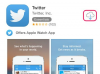Když na iPhonu zmeškáte hovor, volající má možnost zanechat hlasovou zprávu. V rohu ikony telefonu se zobrazí červená oznamovací bublina s číslem uvnitř označujícím počet zmeškaných hovorů. Pokud máte zprávu v hlasové schránce, najdete nad ikonou hlasové schránky podobnou červenou bublinu. Poté máte možnost zavolat na své vlastní číslo a zadat PIN kód pro svou hlasovou schránku, nebo si zprávu poslechnout ve svém seznamu vizuálních hlasových schránek.
Zjistěte, zda jste zmeškali hovor
Zmeškané hovory se obvykle zobrazují na zavřené obrazovce iPhonu. Upozornění zobrazuje jméno volajícího, zda je volající ve vašem seznamu kontaktů, nebo telefonní číslo. Zobrazuje také čas hovoru a štítek Zmeškaný hovor.
Video dne
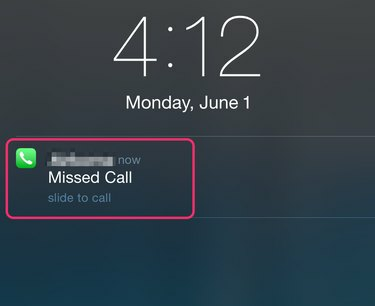
Apple iOS
Kredit obrázku: S.Maggio
Spropitné
Chcete-li osobě zavolat zpět, stiskněte a přesuňte prst po upozornění, aby se otevřela obrazovka a zavolejte. Pokud je obrazovka odemčená, stiskněte tlačítko Telefon ikonu a přejděte na Nedávné pro seznam hovorů. Vedle zmeškaného hovoru je šedý symbol sluchátka. zmáčkni číslo nebo název volajícího k uskutečnění hovoru.
Zmeškané hovory se také zobrazují na otevřené obrazovce jako červená oznamovací bublina nad ikonou telefonu. Stisknutím ikony Telefon otevřete seznam posledních hovorů a zobrazíte zmeškané hovory.

Apple iOS
Kredit obrázku: S.Maggio
Najděte svou hlasovou schránku
Pokud volající zanechal zprávu v hlasové schránce, zobrazí se červená oznamovací bublina nad symbolem hlasové schránky v části Telefon vašeho iPhone. Pokud existuje zmeškaný hovor, ale není zobrazena oznamovací bublina pro hlasovou schránku, volající nezanechal zprávu.
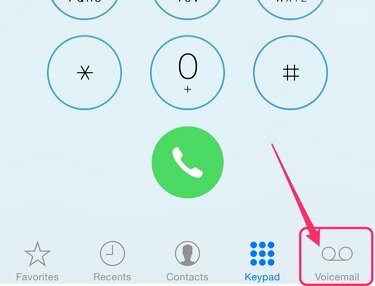
Apple iOS
Kredit obrázku: S.Maggio
zmáčkni Hlasová schránka na vašem telefonu otevřete seznam vizuálních hlasových zpráv. Vizuální hlasová schránka je seznam všech zpráv hlasové schránky. Položky v seznamu se zobrazí se jménem volajícího, pokud je volající ve vašem seznamu kontaktů, nebo s telefonním číslem volajícího. Seznam obsahuje den nebo datum a čas hlasové zprávy. Nové nebo nepřehrané zprávy jsou označeny plným modrým kroužkem.
Poslouchejte svou hlasovou schránku
V části Visual Voicemail klepněte na jméno osoby, jejíž hlasovou zprávu chcete slyšet. Hlasová schránka pak nabídne a Hrát si šipku, časovač pro stopu hlasové schránky a možnosti Vymazat zpráva, Zavolejte zpět osobě, která zanechala zprávu, nebo přehrajte zprávu v hlasové schránce mluvčí.
Spropitné
Když stisknete symbol hlasové schránky a telefon začne volat do vaší hlasové schránky, nemáte žádné hlasové zprávy. Zavolejte přímo do hlasové schránky a zadejte svůj PIN, abyste mohli provádět změny v hlasové schránce, například nahrát zprávu.
Zeptejte se Siri
Pokud nemůžete najít svou hlasovou schránku nebo zprávy v hlasové schránce, můžete vždy požádat o pomoc díky Siri. Stiskněte a podržte Domov tlačítko umístěné pod obrazovkou vašeho iPhone. Siri se zeptá, jak může pomoci. Jednoduše se zeptejte, zda máte nějaké zprávy v hlasové schránce. Můžete také požádat Siri, aby přehrála vaše hlasové zprávy.
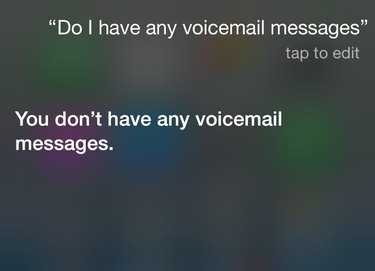
Siri
Kredit obrázku: S.Maggio